So teilen Sie 3G als Wifi auf Epic X5 Plus

Die WLAN-Broadcast-Funktion ermöglicht es Ihnen, Ihre 3G-Verbindung über Wifi-Wellen mit allen zu teilen.
Schritt 1: Laden Sie die „Faceapp“ Anwendung hier .
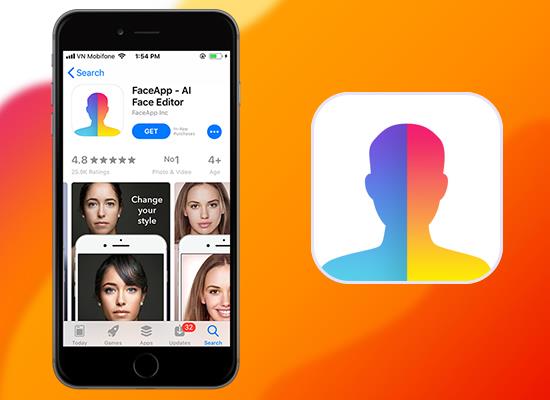 T
T
Schritt 2: Führen Sie die Faceapp Anwendung vom Start - Bildschirm , klicken Sie auf Weiter , um fortzufahren , wenn Sie die Anwendung kaufen möchten , und alle die Eigenschaften erfahren Faceapp ohne Einschränkung, dann wählen Sie die „Subcribe Now“ Abschnitt , sonst geht es weiter fortsetzen klicken „Ablehnen dieser Angebot".
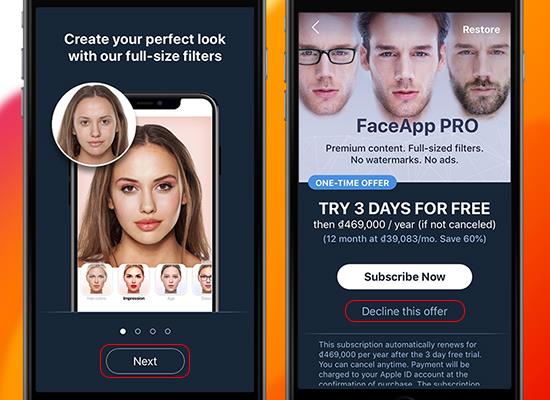
>>> Weitere Informationen : Erfahren Sie mehr über den Apple A10X-Chip auf dem iPad
Schritt 3: Gewähren Sie der Anwendung Zugriff, klicken Sie auf Zulassen -> OK , damit die Anwendung auf die Fotogalerie des Telefons zugreifen kann .
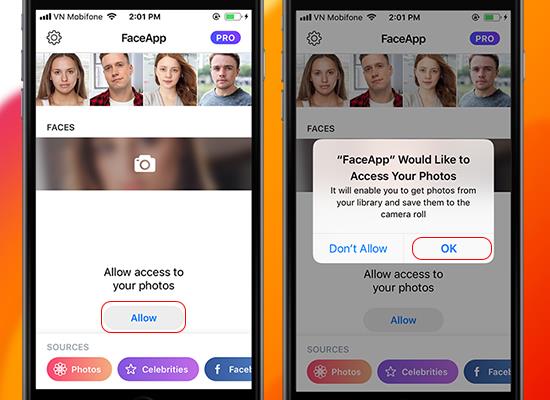
Schritt 4: Wählen Sie ein Bild aus der Galerie von Ihnen aus, und Sie werden viele Optionen finden. Wählen Sie das "Alter" , um die Auswirkungen des Alterns und der Verjüngung auszuwählen .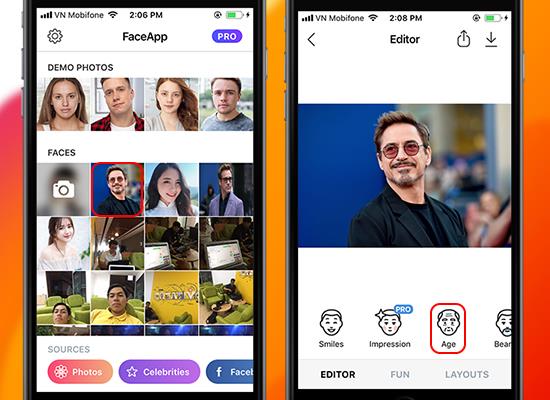
Schritt 5: Hier gibt es viele Möglichkeiten für Sie. In diesem Beispiel wähle ich den Young- Effekt aus , um Robert Downey Jr. zu helfen , einige Jahre jünger zu sein. Klicken Sie nach der Auswahl auf Anwenden.
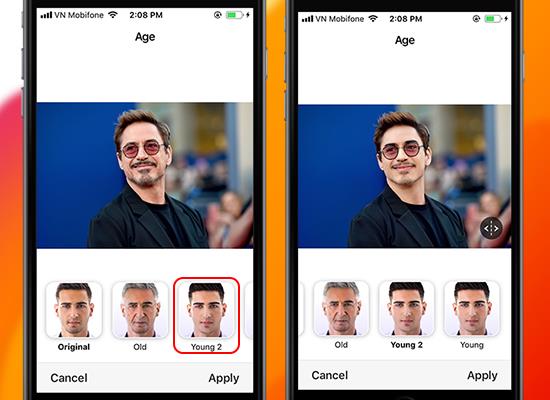
Das nächste Bild zeigt ein weiteres Bild mit dem Alterungseffekt , hier wähle ich noch Alter -> Alt.
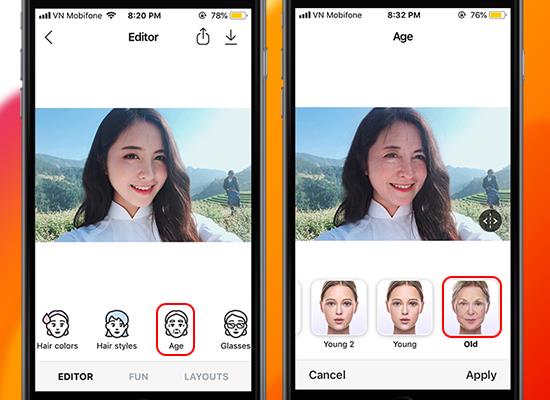
Der letzte Schritt besteht darin, Speichern auszuwählen , um Ihr Foto zu speichern. Jetzt können Sie Ihr Foto schnell auf Facebook, Instagram, Twitter, ... teilen.
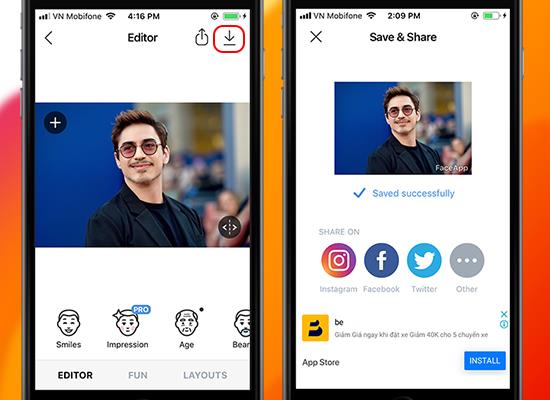
Das war's, Sie können sich dank der Faceapp- Anwendung älter oder jünger machen In dieser Anwendung gibt es viele andere Anpassungen für Sie, lassen Sie uns mehr erkunden, in diesem Artikel teile ich nur Teilen Sie mit, wie Sie das Foto altern oder verjüngen können, wünsche Ihnen viel Erfolg .
Mehr sehen:
>>> Alle neuen Funktionen auf iOS 13 aktualisiert
Die WLAN-Broadcast-Funktion ermöglicht es Ihnen, Ihre 3G-Verbindung über Wifi-Wellen mit allen zu teilen.
Die Signalbandbreite bezieht sich auf die Menge an elektrischem Signal, die in einer Sekunde durch ein Übertragungsgerät übertragen wird.
Sie können nach links wischen, um schnell zum Startbildschirm zu gelangen, ohne den Netzschalter drücken zu müssen.
Sie können die im Gerät enthaltenen Junk-Dateien mithilfe der integrierten Funktion des Geräts löschen.
Wenn der Bildschirm ausgeschaltet ist, können Sie BlinkFeed schnell öffnen, indem Sie nach rechts über den Bildschirm wischen.
Sie können den Bildschirm entsperren, indem Sie nach oben wischen, ohne den Netzschalter verwenden zu müssen.
Passen Sie die Audioausgabe Ihres Kopfhörers an die einzigartige innere Struktur Ihres Ohrs an.
Die Ortungsfunktion hilft Ihnen, Sie oder Ihr Telefon zu lokalisieren, wenn es verloren geht oder versehentlich verloren geht.
Sie können den Sim so anpassen, dass er Anrufe tätigt oder Nachrichten an das gewünschte Standardnetzwerk sendet.
Mit dieser Funktion können Sie iemi-Informationen und Maschinennummer überprüfen.
Widget unterstützt die Anpassung des Startbildschirms mit schnellen Anwendungen wie Wetter, Uhr, Google...
Mit dieser Funktion können Sie den Surround-Sound-Effekt auf dem Gerät aktivieren, um bessere Musik zu hören.
Eine Funktion, mit der Sie den Netzschalter zweimal schnell hintereinander drücken können, um die Kamera von einem beliebigen Bildschirm aus zu starten.
Sie können den Bildschirm sperren, ohne die Ein-/Aus-Taste zu verwenden, um eine Beschädigung der Ein-/Aus-Taste zu vermeiden.
Mit dieser Funktion können Sie den Vibrationspegel beim Empfang eines eingehenden Anrufs anpassen.
Sie können den Farbkontrast des Fernsehers nach Ihren Wünschen ändern.
Haben Sie sich jemals gefragt, wie oft die Powerbank aufgeladen wird? Je nach Kapazität und Nutzung wird es unterschiedliche Nutzungen geben, bitte beachten Sie die nachfolgenden Informationen.
Anrufzeitlimits helfen Ihnen, die Dauer eines ausgehenden Anrufs zu kontrollieren und Geld zu sparen.
Mit dieser Funktion können Sie die Software testen und auf neue Versionen aktualisieren, die sie unterstützen.
Sie können die vorausschauende Autokorrektur deaktivieren, wenn Sie möchten.













